Observação: Desejamos fornecer o conteúdo da Ajuda mais recente no seu idioma da forma mais rápida possível. Esta página foi traduzida de forma automatizada e pode conter imprecisões ou erros gramaticais. Nosso objetivo é que este conteúdo seja útil para você. As informações foram úteis? Dê sua opinião no final desta página. Aqui está o artigo em inglês para facilitar a referência.
Use a caixa de diálogo Coletando dados usando opções de email para exibir e alterar as opções que controlam como Access processa respostas a uma mensagem de email de coleta de dados. As configurações se aplicam a todas as respostas futuras a mensagem de email que está selecionado no momento ou está sendo gerado.
Observe que as alterações feitas nessas configurações não afetam as respostas que já estão em sua caixa de correio do Outlook.
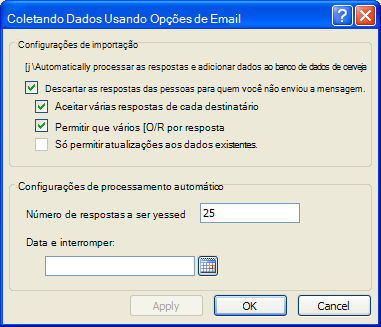
Para exibir a caixa de diálogo
-
Abra o banco de dados que contém a mensagem para a qual você deseja alterar as opções.
-
Na guia Dados externos, no grupo Coletar dados, clique em Gerenciar respostas.

-
Na caixa de diálogo Gerenciar mensagens de coleta de dados, selecione a mensagem para a qual você deseja alterar as configurações e, em seguida, clique em Opções de mensagem.
Importar configurações
Processar respostas automaticamente e adicionar dados ao banco de dados
Essa opção permite Access processar respostas assim que elas chegarem seu Microsoft Office Outlook 2007 ou caixa de entrada do Microsoft Outlook 2010. Access 2007/2010 e o Outlook 2007/2010 trabalham juntos para exportar o conteúdo de formulário de cada uma das respostas a tabelas de destino no Access. Se essa caixa de seleção não estiver selecionada, você deve processar manualmente respostas.
Saiba mais sobre o processamento de respostas automático e manual
As respostas são automaticamente exportadas do Outlook para o Access se as seguintes condições forem atendidas no momento quando as respostas atingem sua caixa de correio do Outlook:
-
Outlook 2007 ou Outlook 2010 Outlook 2007 ou o Outlook 2010 deve ser instalado em seu computador. Se o programa não é executado quando uma resposta chega, o processamento começará na próxima vez que iniciar o Outlook.
-
Access 2007 ou 2010 do Access Access 2007 ou o Access 2010 deve ser instalado em seu computador.
-
Banco de dados O banco de dados não deve ser protegido por senha e não deve ser aberta no modo exclusivo. O nome ou local do banco de dados não deve ter alterado desde que você enviou a mensagem de email.
-
Tabela e consultas Os nomes das tabelas ou consultas que você especificou e as propriedades dos campos subjacentes não devem foram alterados desde que você enviou a mensagem de email. Por exemplo, se você alterar o tipo de dados de um campo de número para numeração automática após enviar a mensagem, a exportação falhará.
-
Permissões Você deve ter as permissões necessárias para adicionar ou atualizar o conteúdo das tabelas e consultas subjacentes.
Se uma ou mais condições não forem atendidas, processamento automático falhará. Corrigir os problemas e exporte manualmente as respostas que falhou. Quaisquer respostas que chegar a sua caixa de correio após resolver os problemas vão continuar a ser processada automaticamente.
Manual de processamento Se você desejar controlar quais respostas são processadas tanto quando eles são processados, escolha processamento manual. Nesse caso, as respostas atingirá sua caixa de entrada do Outlook, mas elas não serão exportadas para o banco de dados até que você selecione manualmente com o botão direito cada resposta no Outlook e clique em Exportar dados para o Microsoft Office Access para cada.
Você talvez precise processar manualmente quaisquer respostas que falham para processar automaticamente. Depois de resolver o problema que causou a falha, você deve exportar cada uma das respostas manualmente.
Antes de iniciar uma operação de exportação, lembre-se considerando o seguinte:
-
Access 2007 ou 2010 do Access Access 2007 ou o Access 2010 deve ser instalado em seu computador.
-
Banco de dados Se o banco de dados estiver protegido por senha, você será solicitado a digitar a senha quando você começa a operação de exportação. Além disso, o banco de dados não deve ser aberto no modo exclusivo e o nome nem o local do banco de dados pode foram alterado desde que você enviou a mensagem de email.
-
Tabelas e consultas Os nomes das tabelas e consultas que você especificou nem as propriedades dos campos subjacentes podem ter sido alteradas desde que você enviou a mensagem de email.
-
Permissões Você deve ter as permissões necessárias para adicionar ou atualizar o conteúdo das tabelas e consultas subjacentes.
Descartar as respostas das pessoas para quem você não enviou a mensagem
Essa opção permite apenas essas respostas que são enviadas pelos destinatários originais da sua mensagem para ser processada automaticamente. Respostas de quaisquer outros destinatários serão armazenadas na pasta de destino no Outlook, mas elas não serão automaticamente processadas. Se desejar, você pode processar essas respostas manualmente.
Aceitar várias respostas de cada destinatário
Essa opção permite que os destinatários enviem várias respostas para a mesma mensagem de email. Se você selecionar essa opção, cada destinatário pode responder a mensagem várias vezes, e cada resposta é processada automaticamente. Se você não selecionar essa opção, cada destinatário ainda pode enviar várias respostas, mas apenas a primeira resposta de cada destinatário é processada automaticamente. Quaisquer respostas subsequentes do que o destinatário serão armazenadas na pasta de destino no Outlook e, em seguida, você pode processá-los manualmente ou excluí-las.
Observação: Esta configuração controla apenas o número de respostas e não o número de registros em uma única resposta, que são processadas. Em outras palavras, se você enviar um formulário do InfoPath 2007 ou 2010 do InfoPath, um destinatário poderão enviar a você vários registros em uma única resposta. Acesso processe automaticamente todos os registros na resposta, porque os registros estão contidos em um formulário em uma única mensagem.
Permitir várias linhas por resposta
Quando você estiver usando um formulário do InfoPath para enviar dados, um destinatário pode adicionar mais registros clicando em Inserir uma linha na parte inferior da mensagem de email. Se você quiser apenas um registro por resposta de processo, desmarque essa caixa de seleção.
Só permitir atualizações em dados existentes
Quando você estiver usando um formulário do InfoPath para atualizar dados, um destinatário pode enviar novos registros, além de atualizações para os registros existentes. Para impedir que o destinatário adicionando novos registros usando o formulário do InfoPath, marque esta caixa de seleção.
Configurações de processamento automático
Número de respostas sejam processados
Digite o número total de respostas (de todos os destinatários) que você deseja ser processada automaticamente. Se desejar que todas as respostas sejam processados automaticamente, insira um valor grande na caixa de texto. As respostas são recebidas depois que o valor especificado é atingido serão armazenadas na pasta de destino, mas não serão automaticamente processadas.
Data e hora para parar
Especifica uma data e hora quando deve parar processamento automático de respostas para esta mensagem de email. Respostas recebidas após essa data e a hora serão armazenados na pasta de destino no Outlook, mas não serão automaticamente processadas.










